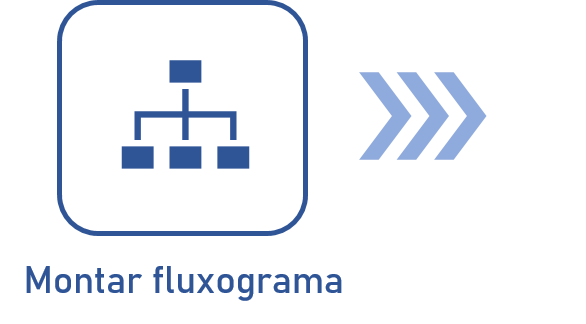Cadastrar processo
Pré-requisitos
- Acesso ao menu Cadastro > Processo (PM022).
- Tipo de processo previamente configurado.
- Permissão de incluir no perfil de permissão do tipo de processo utilizado para o cadastro.
Apresentação
O cadastro de processos busca registrar e representar através de um fluxograma processos organizacionais reais. Os processos organizacionais geralmente são compostos por um conjunto de atividades inter-relacionadas, que seguem um fluxo específico e têm o intuito de fornecer produtos ou serviços.
O SoftExpert Processo opera com três modelos de processo:
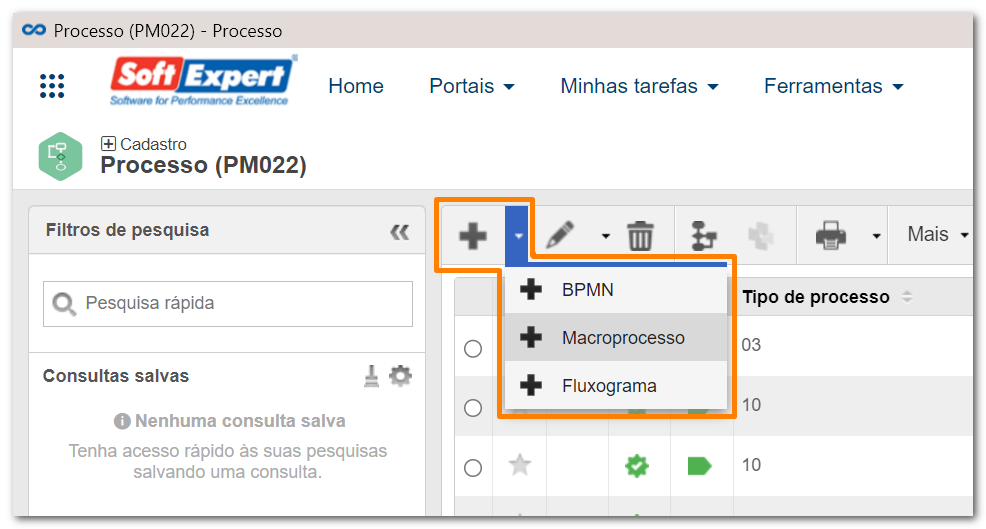
-
BPMN: corresponde a uma especificação para modelagem visual de processos. Possui uma série de padrões de representação gráfica e de lógica no desenho de processos. Quando este modelo de processo estiver devidamente configurado para ser executado pelo componente SoftExpert Workflow, ele será identificado pelo ícone
 . Quando não estiver, será representado pelo ícone
. Quando não estiver, será representado pelo ícone  . Veja um exemplo desse modelo:
. Veja um exemplo desse modelo:
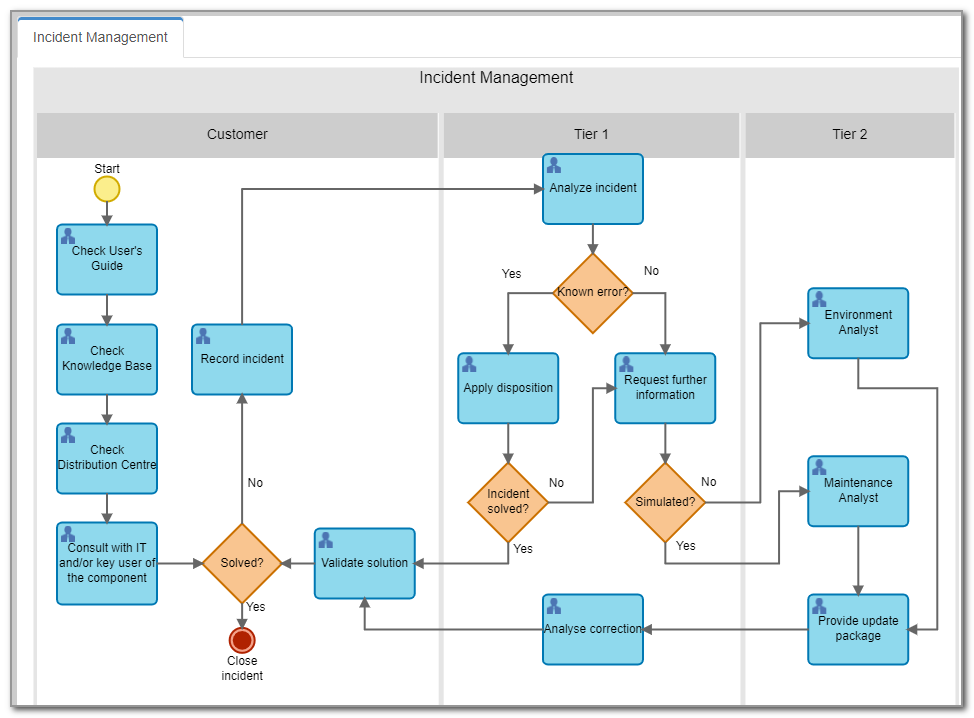
-
Macroprocesso: representa a visão sistêmica dos processos organizacionais, para que se tenha uma macro visão da interligação e/ou encadeamento dos macroprocessos, processos, subprocessos e atividades, seguindo a sequência de execução deles. Estes processos são apenas ilustrativos, não podem ser executados no componente SoftExpert Workflow. Os macroprocessos são representados pelo ícone
 . Veja um exemplo desse modelo:
. Veja um exemplo desse modelo:
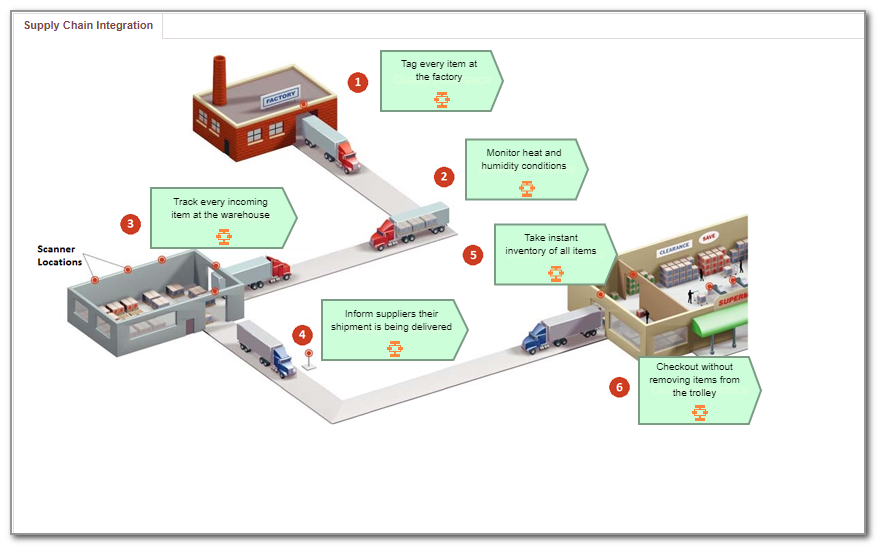
-
Fluxograma: segue uma notação específica para fluxos de trabalhos simples, a qual inclui fluxos de sequência e associações entre artefatos e itens do processo. No entanto, este tipo de processo não possui Pool e Lanes. Assim como os processos BPMN que não estão habilitados para serem instanciados, os fluxogramas são representados pelo ícone
 . Veja um exemplo desse modelo:
. Veja um exemplo desse modelo:
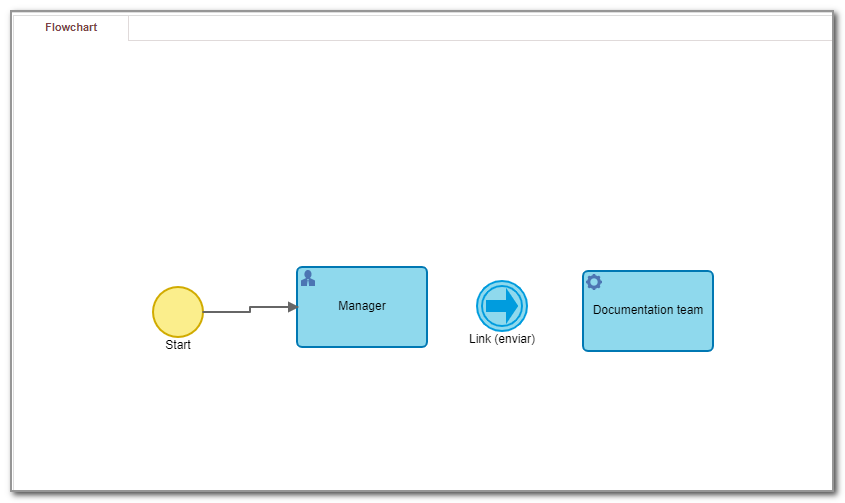
Além disso, os processos podem ser não-automatizados ou automatizados: a diferença entre eles é que um processo automatizado possui atividades que podem ser executadas no sistema, através da integração com outros componentes; e um não automatizado é um processo que foi apenas registrado afim de documentar e controlar informações organizacionais.
Neste artigo, será utilizado como exemplo um processo automatizado de modelo BPMN, que representará o fluxo de solicitação de um produto, aplicável a qualquer organização que compre um produto. O tipo de processo utilizado para classificar o processo terá a configuração padrão do sistema, com controle de segurança público para todos os usuários internos e controle de revisão simplificado.
Cadastrar processo
Assista ao vídeo abaixo para ver de forma prática e rápida como cadastrar um processo. No vídeo, serão abordadas apenas as abas que devem ser configuradas para que o cadastro seja bem sucedido (aba Geral, Descrição e Gestão):
No vídeo foram abordadas apenas as abas Geral, Descrição e Gestão para o cadastro do processo. Por isso, foram reunidas no artigo Personalização do processo todas as outras possíveis configurações das demais abas do cadastro. Acesse o artigo citado para conhecer e obter mais detalhes sobre como configurar essas operações.
Conclusão
O exemplo utilizado é um processo automatizado. Por isso, após o passo a passo do vídeo, será necessário habilitar automação do processo antes de seguir para a próxima etapa. Faça o mesmo se estiver criando um processo automatizado, senão, vá direto para a modelagem do processo!
Após devidamente cadastrar o processo, o próximo passo é montar o fluxograma do processo.